ဤပုံကိုမြင်ယောင်ကြည့်ပါ - အရေးကြီးတဲ့ဖုန်းခေါ်ဆိုမှုတစ်ခုကိုစောင့်နေတယ်။ သင်၏ဖုန်းကိုသေချာစစ်ဆေးရန်သင့်ဖုန်းကိုနှစ်ကြိမ်စစ်ဆေးပြီးသင်အသံအတိုးအကျယ်ကိုမြှင့်လိုက်သည်။ ဖုန်းမြည်လာရင်၊ သွား ကြားဖို့ ၅ မိနစ်ကုန်သွားပြီးမင်း iPhone ကိုကြည့်လိုက်၊ သင်အရေးကြီးသောခေါ်ဆိုမှုလွဲချော်ပါတယ်! သင့်ရဲ့ဖုန်းကိုကြောင်မှာမထားပါနဲ့။ ဤဆောင်းပါး၌ငါရှင်းပြပါလိမ့်မယ် အဘယ်ကြောင့် မင်းရဲ့ iPhone ကမြည်မှာမဟုတ်ဘူး၊ ငါပြမယ် အတိအကျ ဘယ်လိုပြုပြင်ရမလဲ။
နောက်ဆုံးသတင်း သင့်တွင် iPhone 7 ရှိပါကဤဆောင်းပါးသည်သင့်အတွက်အကျိုးရှိမည်ဖြစ်သော်လည်းသင်ခေါ်သောကျွန်ုပ်၏ဆောင်းပါးအသစ်ကိုသင်စစ်ဆေးချင်လိမ့်မည် အကြှနျုပျ၏ iPhone ကို 7 မြည်လိမ့်မည်မဟုတ်ပါ iPhone 7 အတွက်သီးသန့်လမ်းလျှောက်မှုအတွက်။ ဒီလိုမှမဟုတ်ရင်ဆက်ဖတ်ပါ။
Martha Aron ကဤဆောင်းပါးကိုရေးသားရန်ကျွန်ုပ်အားမှုတ်သွင်းခဲ့သည် -“ ကျွန်ုပ်၏ iPhone သည်ဖုန်းခေါ်ဆိုခြင်းအားလုံးတွင်ဖုန်းမြည်ခြင်းမရှိပါ။ ကျွန်တော့်ကိုကူညီပေးလို့ရမလား?' မာသာ၊ သင်နှင့် ၄ င်းတို့၏ iPhone မမြည်သောကြောင့်အဝင်ခေါ်ဆိုမှုများနှင့်စာသားများလွတ်သွားသောသင်နှင့်အခြားသူများကိုကူညီရန်ကျွန်ုပ်သည်ဤတွင်ရှိသည်။
သင်ဖြစ်နိုင်သည်ကိုသိသော်လည်းမည်သို့ပင်ဖြစ်စေစစ်ဆေးပါ။
ဤဆောင်းပါးကိုသင်ဖတ်ရှုနေပါကသင်၏ iPhone မြည်ရန်သင့် iPhone ၏ဘေးဘက်ရှိ Ring / Silent switch ကိုမြည်ရန်လိုသည်ကိုသင်သိပြီးဖြစ်လိမ့်မည်။
အကယ်၍ switch သည်မျက်နှာပြင်သို့ဆွဲလျှင်၊ သင့် iPhone ၏ ringer ကိုဖွင့်သည်။ အကယ်၍ switch သည် iPhone ၏နောက်ဘက်သို့တွန်းပို့ပါကသင်၏ iPhone သည်အသံတိတ်နေပြီး switch ၏ဘေးတွင်လိမ္မော်ရောင်အစင်းတစ်ခုကိုသင်တွေ့လိမ့်မည်။ ခလုတ်ကိုလှန်လိုက်သောအခါ iPhone အိုင်ကွန်ရှိစပီကာအိုင်ကွန်ကိုလည်းသင်တွေ့လိမ့်မည်။
ဘာကြောင့် itunes ကငါ့ iphone ကိုမတွေ့တာလဲ
သင်သည် Ring / Silent switch ကိုမြည်ရန်သတ်မှတ်ထားသည်နှင့်တပြိုင်နက်သင်၏ဖုန်းမြည်သံကိုသင်ကြားနိုင်အောင်သင့်ဖုန်း၏ဖုန်းကိုဖွင့်ထားပါ။ သင့် iPhone ၏ဘေးထွက် volume up ခလုတ်ကိုနှိပ်ခြင်းဖြင့် ringer volume ကိုဖွင့်နိုင်သည်။
ဖွင့်ခြင်းအားဖြင့်လည်းဖုန်းမြည်သံကိုဖွင့်နိုင်သည် ချိန်ညှိချက်များ -> အသံနှင့် Haptics ။ လျှောကိုအောက်သို့ဆွဲချပါ Ringer နှင့်သတိပေးချက်များ သင့် iPhone ပေါ်တွင် ringer volume ကိုဖွင့်ရန်ညာဘက်သို့သွားပါ။ သင် slider ကိုညာဘက်သို့ဆွဲယူလိုက်သည်နှင့် ringer ပို၍ ကြီးလေလေဖြစ်သည်။
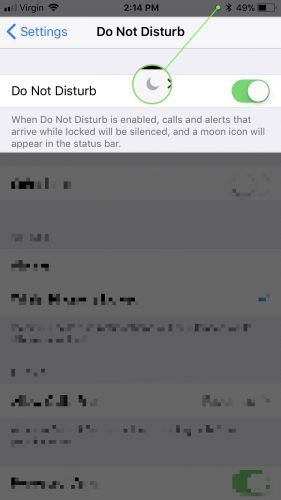
သင့်ရဲ့ iPhone ကိုမဆိုအသံအောင်မပါလျှင် အားလုံး , ငါ့ဆောင်းပါးအကြောင်းကို iPhone စပီကာကအလုပ်မလုပ်တော့ဘူးဆိုရင်ဘာလုပ်ရမလဲ ထိုပြproblemနာကိုမည်သို့ဖြေရှင်းရမည်ကိုပြလိမ့်မည်။ သင်ဤအရာအားလုံးကိုပြုလုပ်ပြီးပြီဆိုရင်၊ သင့် iPhone ကဘာကြောင့်မမြည်တာလဲဆိုတာကိုဒီမှာကြည့်ပါ။
ဤတွင် The Fix: ပိတ်ထားမနေပါနဲ့ Turn မပိတ်ပါ!
iPhone အများစုသည် ၀ င်ရောက်လာသည့်ဖုန်းခေါ်ဆိုမှုများအတွက်ဖုန်းမြည်ခြင်းမဟုတ်သည့်အကြောင်းပြချက်မှာအသုံးပြုသူသည် Settings ထဲရှိ Do Not Disturb အင်္ဂါရပ်ကိုမတော်တဆဖွင့်ခြင်းကြောင့်ဖြစ်သည်။ မနှောင့်ယှက်ပါနှင့်သင့် iPhone ပေါ်ရှိခေါ်ဆိုမှုများ၊ သတိပေးချက်များနှင့်သတိပေးချက်များကိုနှုတ်ပိတ်ပါ။
မငြိမ်မသက်ဖြစ်မှုကိုဖွင့်ပါကကျွန်ုပ်မည်သို့သိနိုင်သနည်း။
Do Not Disturb ကိုဖွင့်မထားကိုပြောပြရန်အလွယ်ကူဆုံးနည်းလမ်းမှာသင်၏ iPhone ၏ညာဘက်အပေါ်ထောင့်ရှိဘက်ထရီအိုင်ကွန်၏ဘယ်ဘက်ကိုသာကြည့်ခြင်းဖြစ်သည်။ Do Not Disturb ကိုဖွင့်ထားပါကထိုနေရာတွင်လအသေးလေးတစ်ခုသင်တွေ့လိမ့်မည်။
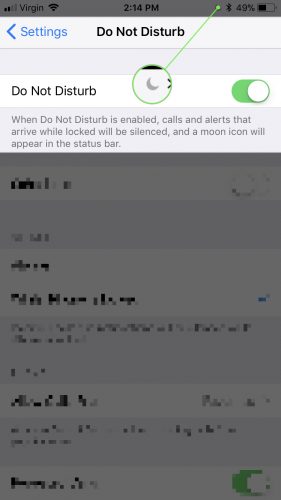
Do Do Disturb သို့ပိုမိုနက်ရှိုင်းစွာနစ်မြုပ်ပြီးအလိုအလျောက်အချိန်ဇယားဆွဲလိုလျှင်ဥပမာ - Head to ချိန်ညှိချက်များ -> မနှောင့်ယှက်ပါနှင့် သင်ရရှိနိုင်သမျှသောရွေးချယ်စရာကြည့်ဖို့။
အနှောင့်အယှက်မပေးသောကြောင့်မည်သို့ပိတ်ရမည်နည်း။
Apple က iOS 7 ကိုဖြန့်ချိပြီးကတည်းက Do Not Disturb ကိုဖွင့်ရန်နှင့်ပိတ်ရန်လွယ်ကူသည်။ Control Center ကိုဖွင့်ရန်သင့် iPhone မျက်နှာပြင်၏အောက်ခြေမှအထက်သို့ပွတ်ဆွဲပါ။ လမသင်္ကေတကိုအသာပုတ်ပါ၊ ဒါပဲ!
၎င်းသည်ကွဲပြားသော iOS ဗားရှင်းများအတွက်ကွဲပြားနိုင်သည်။ သင့်တွင် iPhone X သို့မဟုတ်အသစ်ရှိပါကမူလမြင်ကွင်း၏ညာဘက်အပေါ်ထောင့်မှအောက်သို့ဆွဲ တင်၍ Control Center ကိုဖွင့်ပါ။
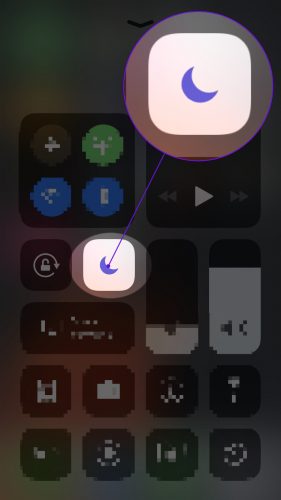
Do Not Disturb ကိုသွားပြီးလည်းပိတ်နိုင်ပါတယ် ချိန်ညှိချက်များ -> မနှောင့်ယှက်ပါနှင့် နှင့်လာမယ့် switch ကိုပိတ်ထား မနှောင့်ယှက်ပါနှင့် ။ switch သည်အဖြူရောင်ဖြစ်နေချိန်တွင် Do Not Disturb ကိုပိတ်ထားသည်ကိုသင်သိလိမ့်မည်။
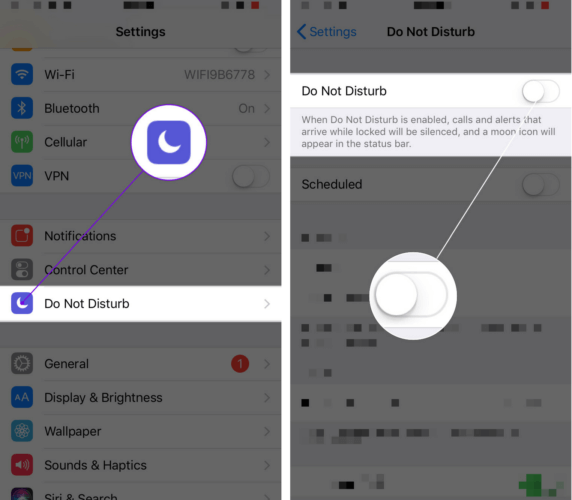
“ အမည်မသိဖုန်းခေါ်သူများကိုတိတ်ဆိတ်စွာ” ပိတ်
သင့်မှာ iPhone ringing ပြwhyနာရှိနေရတဲ့အကြောင်းရင်းတစ်ခုကသင့်ကြောင့်ဖြစ်လို့ဖြစ်နိုင်တယ် အမည်မသိခေါ်ဆိုသူများအားပိတ်ဆို့ပါ အင်္ဂါရပ်ကိုဖွင့်သည်။ ဤအင်္ဂါရပ်သည် telemarketers နှင့် robocalls များကိုသူတို့၏လမ်းကြောင်းများ၌ရပ်ရန်အလွန်ကောင်းသည်၊ သို့သော်ကံမကောင်းအကြောင်းမလှစွာဖြင့်သင်အမှန်တကယ်စကားပြောလိုသောလူအချို့ကိုလည်းစစ်ထုတ်သည်။
ဒီကိုပိတ်ဖို့ရန်ကူး ချိန်ညှိချက်များ -> ဖုန်း ပြီးနောက်ပိတ်ပါ အမည်မသိ Callers တိတ်ဆိတ်။ သင်ထိုသို့ပြုလုပ်ပြီးသည်နှင့်သင်၏အဆက်အသွယ်များထဲမှတစ်စုံတစ် ဦး ကသင့်ကိုခေါ်ရန်ကြိုးစားသောအခါသင်၏ဖုန်းသည်ထပ်မံမြည်နိုင်သင့်သည်။
ကျွန်ုပ်၏ iPhone သည် နေတုန်းပဲ မြည်လိမ့်မည်မဟုတ်လော
ငါအကြံပြုချက်များအားလုံးယူကြပြီနှင့်အဘယ်သူ၏အိုင်ဖုန်းနေဆဲမြည်ကြသည်မဟုတ်သူကိုစာဖတ်သူများထံမှမှတ်ချက်များ၏စုံတွဲတစ်တွဲကိုလက်ခံရရှိခဲ့သည်။ သငျသညျဤဝေးကိုလုပ်ပြီးပြီနှင့်သင်၏ iPhone ကိုအူမပါလျှင်, သင်ဟာ့ဒ်ဝဲပြproblemနာရှိစေခြင်းငှါကောင်းတစ် ဦး အခွင့်အလမ်းရှိပါတယ်။
iphone က apple id တောင်းတယ်
ရံဖန်ရံခါ gunk (သို့) အရည်သည် headphone jack သို့မဟုတ် lightning / dock connector ကဲ့သို့သော port များထဲမှတစ်ခုသို့ဝင်ရောက်သောအခါ၊ ထင်တယ် တကယ်တော့မရှိသည့်အခါ, သို့ပလပ်တစ်ခုခုရှိပါတယ်။ အကြှနျုပျ၏ဆောင်းပါးအကြောင်းကို နားကြပ်အသုံးစနစ်တွင်ကပ်နေသော iPhone တစ်ခုကိုမည်သို့ပြုပြင်ရမည်နည်း ဘာကြောင့်ဖြစ်ရတာလဲ၊ ပြtheနာကိုဘယ်လိုဖြေရှင်းရမယ်ဆိုတာရှင်းပြတယ်။
၎င်းသည်ရှည်လျားသောရိုက်ချက်ဖြစ်သော်လည်းသင် antistatic brush (သို့မဟုတ်သင်တစ်ခါမှမသုံးဖူးသောသွားတိုက်တံ) ကို ယူ၍ သင်၏နားကြပ်ပေါက်သို့မဟုတ်လျှပ်စီး / အထိုင် connector port မှအုန်းများကိုဖယ်ထုတ်ရန်ကြိုးစားနိုင်သည်။ Antistatic စုတ်တံများသည်လျှပ်စစ်ပစ္စည်းအမျိုးမျိုးကိုသန့်ရှင်းရေးအတွက်အထောက်အကူဖြစ်ပြီး၊ သင်လုပ်နိုင်သည် အမေဇုံပေါ်တွင် 3- pack ကိုကောက် ထက်နည်း $ 5 သည်။
သင်အောင်မြင်ပါကပြissueနာသည်သူ့ဟာသူဖြေရှင်းသင့်သည်။ ကံမကောင်းစွာပဲ, များစွာသောပျက်စီးဆုံးရှုံးမှုပြီးသားထားပြီး။ iPhone ရဲ့အတွင်းပိုင်းမှာတစ်ခုခုချို့ယွင်းနေတယ်၊ ဒါကြောင့်တစ်ခုတည်းသောဖြေရှင်းနည်းကသင့်ဒေသခံ Apple Store ကိုသွားပြီးဒါမှမဟုတ် mail-in ရွေးစရာကိုသုံးနိုင်ပါတယ်။ Apple ရဲ့ထောက်ခံမှုက်ဘ်ဆိုက် သင့်ရဲ့ iPhone ကိုပြန်လည်ပြုပြင်ဖို့။
Apple Store ပြုပြင်ရေးသည်စျေးကြီးနိုင်သည်။ သင်ကစျေးသိပ်မကြီးတဲ့ရွေးစရာကိုရှာနေတယ်ဆိုရင်ငါအကြံပြုချင်တယ် သွေးခုန်နှုန်း , အသိအမှတ်ပြုနည်းပညာရှင်ပေးပို့ပါလိမ့်မယ်တဲ့ပြုပြင်ကုမ္ပဏီ သင့်ဆီ တစ်နာရီအတွင်းသင့် iPhone ကိုဘယ်လိုပြုပြင်နိူင်မလဲ။
ယခုသင့် iPhone ကိုအဆင့်မြှင့်တင်ရန်အချိန်ကောင်းတစ်ခုဖြစ်နိုင်သည်။ အထူးသဖြင့်သင့်ရဲ့ iPhone ကိုမှားတာတစ်ခုမှားရင် ဒေါ်လာရာနဲ့ချီတဲ့ငွေကိုပြန်ပြင်မယ့်အစားဖုန်းအသစ်ဝယ်ဖို့အဲဒီငွေကိုသုံးနိုင်တယ်။ UpPhone's ကိုစစ်ဆေးပါ ဆဲလ်ဖုန်းနှိုင်းယှဉ် tool ကို အိုင်ဖုန်းအသစ်တစ်လုံးမှာအများကြီးရှာဖွေရန်!
ထုပ်ပိုးပြီး
Do Not Disturb သည်အသုံးဝင်သောထူးခြားသည့်အင်္ဂါရပ်များထဲမှတစ်ခုဖြစ်သည်။ ၎င်းကိုသင်မည်သို့အသုံးပြုရမည်ကိုသိပါကအသုံးဝင်ပါသည်။ သို့သော်သင်မပြုလုပ်ပါကအလွန်စိတ်ပျက်စရာကောင်းနိုင်ပါသည်။ မာသာနှင့်အရေးကြီးသောဖုန်းခေါ်ဆိုမှုများလွဲချော်သွားသောသို့မဟုတ်“ ကျွန်ုပ်၏ iPhone သည်ဖုန်းမြည်မည်မဟုတ်ပါ” ဟုအော်သောအခြားသူများကိုပါ အပြစ်မဲ့တဲ့ကြည့်ရှုသူတစ်ယောက်မှာဒီဆောင်းပါးကမင်းရဲ့အသံတိတ် iPhone ပြproblemနာကိုဖြေရှင်းပေးနိုင်လိမ့်မယ်လို့မျှော်လင့်ပါတယ်။ သင့်တွင်နောက်ဆက်တွဲမေးခွန်းများသို့မဟုတ်မျှဝေရန်အခြားအတွေ့အကြုံများရှိပါက၎င်းတို့ကိုအောက်ဖော်ပြပါမှတ်ချက်များအပိုင်း၌တင်ပါ။ သင့်ဆီမှအကြောင်းပြန်ချက်ကိုမျှော်လင့်နေပါတယ်!
အရာရာအကောင်းဆုံးဖြစ်ပါစေ,
David P.